webpack基本介绍
webpack是一个现代 JavaScript 应用程序的静态模块打包器(module bundler)
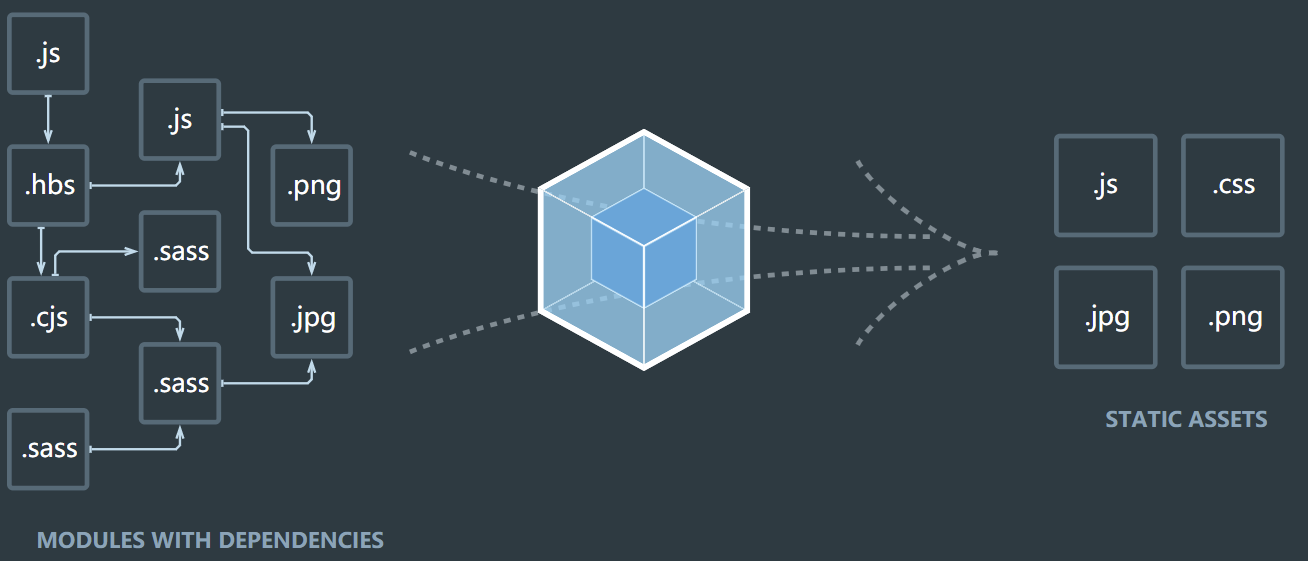
现代 javascript 应用程序的 静态模块打包器 (module bundler)
- 静态: 文件资源
- 模块: node环境, 引入文件, 遵守模块化语法
除了合并代码, 还可以翻译和压缩代码
- less/sass -> css
- ES6/7/8 -> ES5
- html/css/js -> 压缩合并
小结
- 什么是webpack?
- 静态模块打包器
- 还能翻译和压缩代码
- 减小代码包体积, 让浏览器更快速打开网页
webpack的准备工作
准备
环境准备:它是基于nodejs,所以本机一定要先安装了node。
项目准备:webpack是用来对已有项目进行打包,所以一定是在某个项目下进行应用打包。
知识准备:模块化(es6, commonjs模块化均可)
操作顺序
- 安装node
- 用npm init 初始化项目(如果已经有package.json,则跳过这一步)
- 在当前项目中安装并使用webpack
示例项目
目标:在一个已存在的项目中,一个html文件中引入了两个js文件,完成某个功能。现在是的任务是把这两个js打包成一个js文件。
操作步骤如下:
初始化项目
任意新建一个空文件夹,取名为webpack-demo,进入到文件夹内部,用 npm init -y 命令来生成一个package.json
准备初始代码
创建三个文件index.html,index.js,tool.js,最后的项目结构是:
项目名
├── index.html
├── index.js
├── tool.js
└── package.json拷贝如下素材:
index.html
<!DOCTYPE html>
<html lang="zh">
<head>
<meta charset="UTF-8">
<title>index</title>
</head>
<body>
<div id="app">
</div>
<!-- 引入两个js文件 -->
<script src="./tool.js"></script>
<script src="./index.js"></script>
</body>
</html>tool.js
const updateDom = (id, content) =>{
window.document.getElementById(id).innerHTML = content
}index.js
updateDom ('app','index.html')说明:
- 在一个html中引入多个js文件,并且要注意它们的顺序关系。
- script代码在body的底部,这样可以确保是dom节点渲染在js代码执行之前。
因为在index.js要用到tool.js的功能,所以还在index.html中同时引用了index.js和tool.js,并把tool.js的引用放在index.js的引用之前。如下整个代码的示意图:

上面的代码中有如下问题:
- js文件之间有先后的引用的关系:由于index.js中引用了tool.js的,所以必须要把tool.js放在index.js的前面。
- 存在变量污染的情况:一个文件中定义的变量,在另一个文件中可能会被修改,覆盖。
- 随着.js文件个数增加,则项目会越来越不好管理。
解决思路:模块化 + webpack打包
安装并使用webpack
安装webpack
webpack是一个工具,对于所有的项目都可以来使用,从这个意义上来讲,它是可以去全局安装的,但是,考虑到不同的项目中可能使用了不同的webpack版本,所以不推荐大家去全局安装。特别是打开一个老项目时,一定要注意一下它的webpack的版本号。
前端很多悲惨故事,都是是从版本不一致开始的。
采用局部安装的方式来安装它,注意,它只是一个开发依赖,并不是生产依赖,所以在命令行中加上-D。
命令如下:npm i webpack webpack-cli -D
下面来通过命令行工具来检查是否安装成功。
# 方式一:
node_modules\.bin\webpack -v
# 方式二:
npx webpack -v注意:
- 由于webpack并不是全局安装的,所以并不能直接使用
webpack -v来做检验。 - npx是npm5.2之后提供的新功能。可以通过
npx -v来检测它的版本。 在这里,我们通过它来调用项目安装的模块,它在运行时会在node_modules/.bin中去检查命令是否存在。
webpack作为一个独立的工具,它与具体的项目无关。在你的项目中,通过开发依赖安装它。
修改用模块化的方式来改写代码
以模块化的方式来修改:
- 在tool.js中导出模块
- 在index.js中使用模块
在tool.js导出模块
它用来提供一个方法,供其它模块来使用。这里使用commonjs规范(就是node.js中的导出模块的方式)导出工具方法。
const updateDom = (id, content) =>{
window.document.getElementById(id).innerHTML = content
}
+ module.exports = {
+ updateDom
+ }在index.js中导入模块
在index.js中引入tool.js中的定义的方法。注意,这里已经涉及到了在一个js中引用另一个js
+ const { updateDom } = require('./tool')
updateDom ('app','index.html')由于现在在index.js使用了require这种模块化的处理方式,所以它无法直接在浏览器中使用,如果直接在index.html中引用,浏览器会报错。
我们接下来就需要使用webpack命令来对index.js进行处理了。
使用webpack来做打包
命令格式是:npx webpack 文件名
这里的操作是:
npx webpack ./index.js
# 或者是
node_modules/.bin/webpack index.js引入打包后的js
把上面打包完成的main.js引入到index.html
<!DOCTYPE html>
<html lang="zh">
<head>
<meta charset="UTF-8">
<title>index</title>
</head>
<body>
<div id="app">
</div>
<!-- 引入打包后的.js文件 -->
<script src="./dist/main.js"></script>
</body>
</html>小结
- 为啥要用webpack?
-
- 有效处理模块化。默认情况下,浏览器并不支持模块化,而我们的前端项目又使用了模块化,有了webpack之后,就可以突破这个限制了。
- webpack可以把多个相互引用的.js文件打包成一个文件,且文件有加密,压缩的效果,上线更安全。
- 这个过程中nodejs起了什么作用?
-
- 它是webpack的运行基础,没有了nodejs环境,就无法做类似于文件读写的操作了。
- 最终生成的main.js并不是在nodejs环境中运行的,整个的项目效果还是在浏览器中运行的。

认识webpack的配置文件
了解配置文件
工具运行的默认参数配置会放置在某个具体的文件。
例如:迅雷/百度网盘下载的文件保存在哪里?
配置文件的作用

- 是否特殊指定使用哪个配置文件?
a. 是。找到这个指定的配置文件
b. 否。去项目根目录找是否有一个名为webpack.config.js的文件。
ⅰ. 找到。使用即可。
ⅱ. 找不到。采用默认配置。
创建并使用默认配置文件
在项目根目录下创建一个名为webpack.config.js。其内容如下:
module.exports = {
mode: 'development', // 打包方式
}
这个文件的意义是导出一个配置项:用来对webpack的打包行为做设置。在操作层面,就是学习如何去使用这个文件。
然后,再次运行打包命令,查看产生的main.js文件的内容,对比与之间的变化。
小结
- webpack的默认配置文件的名字是?
- 配置文件的作用是?
设置入口和出口
在配置文件中,配置自定义的入口和出口
入口和出口
入口文件: 指定了webpack从哪个文件开始工作。在它的内部会引入其他的模块,这样在打包时就会「顺藤摸瓜」也将其他的文件打包进来。
出口文件:指定了最后打包之后的文件,重点是这个文件的具体位置。
在webpack中,默认的入口和出口分别是:
- 默认入口是:./src/index.js
- 默认出口是:./dist/main.js。
也就是说,如果直接在根目录下运行webpack,它会直接去找.src下的index.js,并把打包之后的代码放在dist/main.js下。
了解默认入口文件
修改目录结构,新建一个src目录,并把index.js,tool.js,tooles6.js移动到它下面。
项目名
├── index.html
├── src
│ ├── index.js
│ └── tool.js
└── package.json直接省略入口文件,直接打包: npx webpack 由于在src目录已经存在index.js
再来测试一下。
设置入口文件
需求:如果在实际开发中,希望:
- 这个入口文件不是index.js,而是main.js
- 整体js文件不是放在src目录下,而是src/js下。
解决:
(1) 调整目录结构如下:
项目名
├── index.html
├── src
│ └── js
│ ├── main.js
│ └── tool.js
├── webpack.config.js # webpack的配置文件
└── package.json(2) 然后,修改配置项
- 修改src/index.js的名字为src/js/main.js
- 在webpack.config.js的配置项中添加
entry项
module.exports = {
mode: 'development', // 打包方式
entry:'./src/js/main.js' // 入口文件
}- 重新打包,测试。
指定出口文件
在webpack.config.js中设置output项。
目标: 把出口文件设置为在build目录下的bundle.js
// 引入nodejs中的核心模块
const path = require('path')
console.log(path.join(__dirname,'/build'))
module.exports = {
mode: "production",
entry: './src/js/main.js', // 入口文件
output: {
"path": path.join(__dirname,'/build'), // 决定出口文件在哪里
"filename": "bundle.js" // 设置出口文件的名字。默认情况下,它叫main.js
}
}说明:
- output中的filename用来指定打包后的文件名字。
- output中的path用来指定打包后的路径。注意:它必须是绝对路径。所以,这里引用path模块中的join和__dirname来生成绝对路径。
- 如果path中的路径不存在,它会自动创建。
修改打包模式
webpack.config.js中的mode项用来设置打包的方式,如果不设置,会默认为production。
module.exports = {
mode:"development"
}webpack给mode 提供了两个模式:
● development :开发模式(代码不会压缩 混淆)
● production:生产模式(压缩,混淆,加密....... 不可读)
在打包时指定配置文件
下面,自已创建一个webpack.dev.js的文件,用它来做配置文件。
在项目根目录下创建webpack.dev.js,内容如下:
module.exports = {
output:{
filename:'boundle.js'
}
}下面,希望使用这个配置文件中的设置来打包。
它的格式是:
npx webpack --config webpack的配置文件
运行命令:
npx webpack --config webpack.dev.js
简化打包命令
背景
当涉及多个打包配置要指定时,打包命令比比较复杂,难以记忆。
定制script
可以在package.json中添加script命令来快速启动webpack,格式如下:
"scripts": {
"自定义命令名": "要具体执行的代码",
}示例
"scripts": {
"dev": "webpack --config webpack.dev.js",
"build": "webpack",
"test": "echo "Error: no test specified" && exit 1"
}注意:在script中不再需要添加npx。它会自动在node_modules/.bin中去找命令。
这样 ,我们就得到了两个可以执行的命令: dev, build 。
可以在根目录下的小黑窗中通过:
npm run build, npm run dev 来运行
webpack基础使用阶段小结
- webpack的配置文件默认名是webpack.config.js,也可以单独指定
- 学习webpack就学习webpack.config.js的使用。
- 把webpack的命令集成到script中可以简化打包命令。
- 可以自行定义入口和出口文件
loader整体介绍
在webpack看来 一切皆模块,图片,样式文件,js文件.... 。 但是webpack默认只能处理js模块,对于非js的内容,例如css, less文件,图片文件等等 它就需要一些帮手来处理了。这些帮手就是loader。
webpack 可以使用 loader 来预处理文件。这允许你打包除 JavaScript 之外的任何静态资源。你可以使用 Node.js 来很简单地编写自己的 loader。
loader处理css文件
如何引入css文件呢?
传统开发中:css样式是通过在.html文件中通过link标签引入的。但是,现代开发中,我们会把css文件看做资源,直接在.js文件中导入。
下面,我们来具体讨论如何处理.css文件。
创建.css文件
项目名
├── index.html
├── src
│ ├── css
│ │ ├── public.css
│ │ └── style.css
│ └── js
│ ├── main.js
│ ├── tool.js
│ └── tooles6.js
└── package.jsonsrc/css/public.css的内容如下
body,html{
padding:0;
font-size:14px;
}src/css/style.css的内容如下
@import "public.css";
div {
border:4px solid #ccc;
width: 50%;
height: 200px;
margin:30px auto;
box-shadow: 3px 3px 3px #ccc;
background-color: #fff;
text-align: center;
}说明:css的@import语句用来导入另一个css文件。
在.js中导入css
在js文件中引入css,就像vue项目中引入第三方ui样式一样,如element-ui的使用说明中提到的:
import Vue from 'vue';
import ElementUI from 'element-ui';
// 引入 css
import 'element-ui/lib/theme-chalk/index.css';
import App from './App.vue';
Vue.use(ElementUI);
new Vue({
el: '#app',
render: h => h(App)
});很明显,上面的.js代码中引入了.css。
下面,我们修改自已的main.js,在 src/js/main.js中,引入css。
// nodejs中的模块化
const { updateDom } = require('./tool')
// es6中的模块化
import {log} from './tooles6'
+ import '../css/style.css'
updateDom ('app','index.html')
log('test')再次,打包代码,会报错,具体的保存信息如下:
ERROR in ./src/css/style.css 1:0
Module parse failed: Unexpected character '@' (1:0)
You may need an appropriate loader to handle this file type, currently no loaders are configured to process this file. See https://webpack.js.org/concepts#loaders
> @import "public.css";
| div {
| padding:20px;
@ ./src/js/main.js 4:0-26上面报错的原因是:webpack把.css文件内容当作了js代码来运行,那当然会报错了。所以,解决方法是安装相应的loader来处理。
安装并使用css-loader
对于loader的使用,其基本步骤是一致的,分成两步:
- 安装npm包
- 配置webpack.config.js中的module
安装
安装包的命令是:npm i css-loader -D 。它也是开发依赖。
在配置文件中使用
修改webpack.config.js文件,添加module
const path = require('path')
module.exports = {
mode: 'development',
entry:'./src/js/main.js',
output:{
path:path.resolve(__dirname, './build'),
filename:'bundle.js'
},
+ module:{ // 处理非js模块
+ rules:[ // 规则
+ {
+ test: /\.css$/, // 正则测试
+ use: ['css-loader'] // loader
+ }
+ ]
+ }
}再次打包
它不会报错。但是,页面上也并没有出现样式的效果。打包之后的文件中并没有包含css代码。
安装并使用style-loader
如果我们希望样式生效,最终在.html文件中有两种情况:
- 有style标签
- 有link标签
而css-loader只是能让你在.js中通过import来引入.css,如果你希望引入的css代码最终以style标签的方式插入到html页面中,则还需要安装一个loader:style-loader
安装
npm i style-loader -D
配置
const path = require('path')
module.exports = {
mode: 'development',
entry:'./src/js/main.js',
output:{
publicPath:'https://www.baidu.com',
path:path.resolve(__dirname, './build'),
filename:'bundle.js'
},
module:{ // 处理非js模块
rules:[ // 规则
{
test: /\.css$/, // 正则测试
use: ['style-loader','css-loader'] // loader
}
]
}
}Tip: 在有多个loader的情况下,use数组中的loader执行顺序是从右到左的过程。即:
- 先用css-loader来处理css
- 再用style-loader把css代码插入到html中的style标签中。
打包查看效果
现在就能看到css的效果了 。
小结
- 为什么要在.js中引入css?而不直接在.html中引入css文件?
loader处理less文件
如果希望处理less文件,则还需要去安装额外的包。
创建less文件
在src目录的less目录下创建 index.less,
项目名
├── index.html
├── src
│ ├── less
│ │ └── index.less
│ ├── css
│ │ ├── public.css
│ │ └── style.css
│ └── js
│ ├── main.js
│ ├── tool.js
│ └── tooles6.js
└── package.json则内容如下:
@import "../css/style.css";
body{
div {
color: red;
}
}在.js中引用.less
在src/js/main.js文件中引入less
// nodejs中的模块化
const { updateDom } = require('./tool')
// es6中的模块化
import {log} from './tooles6'
- import '../css/style.css'
+ import '../less/index.less'
updateDom ('app','index.html')
log('test')安装包
参考官网
npm i less-loader less -D
- less 用来把less-->css
- less-loader用来加载less文件。
配置模块
在rules中添加一个配置,专门针对less文件。
module.exports = {
// 非js模块,在这里处理
module: {
rules: [ // 规则
{
test: /\.css$/, // 正则匹配,以.css结尾的文件
// 如果发现是.css文件,则由如下两个loader来处理
// 处理的顺序是 从右向左
// css-loader: 作用是允许.js中引入.css
// style-loader:作用是在.html上创建style标签,把css代码输入进去
use: ['style-loader','css-loader'] // 匹配成功,使用指定的loader
},
+ {
+ test: /\.less$/, // 正则匹配,以.less结尾的文件
// 如果发现是.less文件,则由如下三个loader来处理
// 处理的顺序是 从右向左
// less-loader: 作用是加载less文件,会帮你less转成css
// css-loader: 作用是允许.js中引入.css
// style-loader:作用是在.html上创建style标签,把css代码输入进去
+ use: ['style-loader','css-loader','less-loader'] // 匹配成功,使用指定的loader
+ }
]
}
}注意:如上配置中,对于less文件的处理涉及三个loader,其处理顺序是less-loader --> css-loader-->style-loader。
- less-loader:用来加载less文件,并处理成css
- css-loader:用来加载css文件
- style-loader:用来将css代码以style标签的格式插入到html文件中
处理资源文件
目标:处理资源文件。假设在css中引入图片,要怎么处理呢?
在项目中引入图片
在src下新增目录,img,并在其下放置两张图片。注意:一张图片大一些,一张图片小一些(可以自行决定)。
-
- webpack.png: 49.4kb
- webpack.svg: 3kb
项目名
├── index.html
├── src
│ ├── less
│ │ └── index.less
│ ├── img
│ │ ├── webpack.png
│ │ └── webpack.svg
│ ├── css
│ │ ├── public.css
│ │ └── style.css
│ └── js
│ ├── main.js
│ ├── tool.js
│ └── tooles6.js
└── package.json使用图片
两种方式使用图片:
- 作为css的背景图
- 作为独立的图片资源使用
在style.css中引入图片,作为div标签的background。
@import "public.css";
div {
border:4px solid #ccc;
width: 50%;
height: 200px;
margin:30px auto;
box-shadow: 3px 3px 3px #ccc;
background-color:pink;
text-align: center;
+ background-image: url('../img/webpack.svg')
}在src/main.js中,通过代码 - 把大图插入到创建的img标签上, 添加body上显示
// 引入图片-使用
import imgUrl from '../img/webpack.png'
const theImg = document.createElement("img")
theImg.src = imgUrl
document.body.appendChild(theImg)配置
webpack5内置处理方案, 只需要填入配置即可 参考:asset module资源模块文档
webpack.config.js中的内容如下
module: {
rules: [
// ...省略其他
{
test: /\.(png|jpg|gif|jpeg)$/i, // 匹配图片文件
type: 'asset' // 在导出一个 data URI 和一个单独的文件之间自动选择
}
]
}- 打包后运行dist/index.html观察区别
loader小结
- 一切皆模块,不同的模块有不同的loader
- loader
-
- 第一步:安装包
- 第二步:配置rules
plugin整体说明
webpack中除了loader之外,还有一个核心概念:plugin,中文就是插件。它可以用来增强webpack的功能。
plugin是用于扩展webpack的功能,各种各样的plugin几乎可以让webpack做任何与构建相关关的事情。
plugin的配置很简单,plugins配置项接收一个数组,数组里的每一项都是一个要使用的plugin的实例,plugin需要的参数通过构造函数传入。
使用plugin的难点在于plugin本身的配置项,而不是如何在webpack中引入plugin,几乎所有webpack无法直接实现的功能,都能找到开源的plugin去解决,我们要做的就是去找更据自己的需要找出相应的plugin。
html-webpack-plugin
功能:把我们自已写的.html文件复制到指定打包出口目录下,并引入相关的资源代码。
为html文件中引入的外部资源如script、link动态添加每次compile后的hash,防止引用缓存的外部文件问题。可以生成创建html入口文件。
实现步骤:
下载安装
命令:npm i html-webpack-plugin -D
配置
在webpack.config.js中,做两件事:
- 引入插件
const HtmlWebpackPlugin = require('html-webpack-plugin');- 在以上 基础上添加一个plugins配置
const HtmlWebpackPlugin = require('html-webpack-plugin');
// 引入nodejs中的核心模块
const path = require('path')
console.log(path.join(__dirname,'/build'))
module.exports = {
mode: "production",
entry: './src/js/main.js', // 入口文件
output: {
path: path.join(__dirname,'/build'),
filename: "bundle.js" // 设置出口文件的名字。默认情况下,它叫main.js
},
// 非js模块,在这里处理
module: {
rules: [ // 规则
{
test: /\.css$/, // 正则匹配,以.css结尾的文件
// 如果发现是.css文件,则由如下两个loader来处理
// 处理的顺序是 从右向左
// css-loader: 作用是允许.js中引入.css
// style-loader:作用是在.html上创建style标签,把css代码输入进去
use: ['style-loader','css-loader'] // 匹配成功,使用指定的loader
},
{
test: /\.less$/, // 正则匹配,以.less结尾的文件
// 如果发现是.less文件,则由如下三个loader来处理
// 处理的顺序是 从右向左
// less-loader: 作用是加载less文件,会帮你less转成css
// css-loader: 作用是允许.js中引入.css
// style-loader:作用是在.html上创建style标签,把css代码输入进去
// use: ['style-loader','css-loader','less-loader'] // 匹配成功,使用指定的loader
// MiniCssExtractPlugin.loader :把css放在文件中而不是style中
use: [{loader: MiniCssExtractPlugin.loader},'css-loader','less-loader']
},
{
test:/\.(png|svg)$/,// 正则匹配,以.png结尾的文件, 以.svg结尾的文件
// use:['url-loader'] // 匹配成功,使用指定的loader
use: [
{
loader:'url-loader',
options:{
limit: 3 * 1024 // 限制大小为3k
}
}
]
}
]
},
plugins: [
new HtmlWebpackPlugin({ // 打包输出HTML
minify: { // 压缩HTML文件
removeComments: true, // 移除HTML中的注释
collapseWhitespace: true, // 删除空白符与换行符
minifyCSS: true// 压缩内联css
},
filename: 'index.html',
template: path.resolve('./index.html') // 指定模块的位置
})
]
}- 打包测试
- 它会把template中指定的.html文件复制(压缩)到出口文件夹
- 还会自动附上打包之后.css和 .js代码
clean-webpack-plugin
在生成打包文件之前,把目录清空掉。
安装
npm i clean-webpack-plugin -D
修改配置文件
- 引入:
const { CleanWebpackPlugin } = require('clean-webpack-plugin')- 添加plugins
plugins:[
new CleanWebpackPlugin(),
其它...
]plugin小结
plugin用来增加webpack能力。
步骤:
- 下载安装
- 配置webpack.config.js
-
- 引入
- 添加plugins的设置
webpack实时打包
目标
实现实时打包预览效果。当我们修改了代码时,立即运行打包命令,并显示效果。
工具:[webpack-dev-server]
注意:
- 项目开发都是对src目录内部的文件进行更新,不要去修改dist打包好的文件
- 现在对src内部的任何文件做修改操作后,都需要重新打包,才可以看到对应效果
步骤
- 安装
npm i webpack-dev-server -D
- 在webpack.config.js中做如下配置
module.exports = {
// 其他省略....
// 配置 webpack-dev-server的选项
devServer: {
host: '127.0.0.1', // 配置启动ip地址
port: 10088, // 配置端口
open: true // 配置是否自动打开浏览器
}
}- 在package.json中补充一个script
"scripts": {
+ "dev": "webpack-dev-server",
// 它默认会找webpack.config.js文件
"build": "webpack-dev-server --config webpack.config.js"
// 指定使用webpack.config.js配置文件文件
},- 启动命令
现在通过npm run dev就可以实现 实时打包、实时编译、实时浏览器查看效果了。它会自动打开一个浏览器窗口。 - 测试
-
- 修改.js代码,
- 修改.css代码,检查是否会重启
注意:
浏览器看到的实时效果是服务器通过“内存”提供的,没有物理文件,也不会生成dist目录





















 6548
6548











 被折叠的 条评论
为什么被折叠?
被折叠的 条评论
为什么被折叠?








